UIDatePicker 对象是用于输入日期和时间值的控件。 你可以使用日期选择器来允许用户输入时间点(日历日期,时间值或两者)或时间间隔(例如定时器)。 日期选择器会向与其相关联的目标对象(target)报告 用户交互行为。
Attributes 属性
核心属性
| 属性 | 描述 |
|---|---|
| Mode | 日期选择器模式。 确定日期选择器是否应显示时间,日期,时间和日期或倒计时间隔。 在运行时使用 datePickerMode 属性访问该值。 |
| Locale | 与日期选择器关联的区域设置。 该属性允许你设置指定区域来覆盖系统默认值。 您可以使用 locale 属性以编程方式访问该属性。 |
| Interval | 分钟旋转器的间隔,如果在当前模式下显示。 默认值为 1,最大值为 30. 您选择的值必须是除数为 60(1,2,3,4,5,6,10,12,15,20,30)的除数。 在运行时使用 minuteInterval 属性访问该值。 |
时间属性
| 属性 | 描述 |
|---|---|
| Date | 日期选择器将显示的初始日期。 默认为当前日期,但您可以设置自定义值。 此属性等效于以编程方式设置 date 属性。 |
| Constraints | 日期选择器显示的可选日期的范围。 要使用动态范围,以编程方式配置 minimumDate 和 maximumDate 属性。 当 Mode 属性设置为倒计时器时,日期选择器将忽略这些选项。 |
| Timer | 日期选择器在倒计时模式下使用的初始值。 该值以秒为单位,但以分钟为单位显示。 |
Symbols
管理日期和日历
calendardatelocalesetDate:animated:timeZone
配置日期选择器模式
datePickerModetypedef enum UIDatePickerMode : NSInteger { UIDatePickerModeTime, UIDatePickerModeDate, UIDatePickerModeDateAndTime, UIDatePickerModeCountDownTimer } UIDatePickerMode;
配置时间属性
maximumDate日期选择器可以显示的最大日期。
minimumDate日期选择器可以显示的最小日期。
minuteInterval日期选择器应显示分钟的间隔。
countDownDuration当 mode 属性设置为
UIDatePickerModeCountDownTimer时,日期选择器显示的值。
常量
UIDatePickerMode
使用
示例一:
- (void)viewDidLoad {
[super viewDidLoad];
CGRect frame = CGRectMake(27, 100, 320, 216);
// 创建 UIDatePicker 对象
UIDatePicker *datePicker = [[UIDatePicker alloc] initWithFrame:frame];
// 设置背景颜色
datePicker.backgroundColor = [UIColor flatWhiteColor];
// 设置日期选择器模式:日期模式
datePicker.datePickerMode = UIDatePickerModeDate;
// 设置可供选择的最小时间:昨天
NSTimeInterval time = 24 * 60 * 60; // 24H 的时间戳值
datePicker.minimumDate = [[NSDate alloc] initWithTimeIntervalSinceNow:- time];
// 设置可供选择的最大时间:明天
datePicker.maximumDate = [[NSDate alloc] initWithTimeIntervalSinceNow:time];
// 添加 Target-Action
[datePicker addTarget:self
action:@selector(datePickerValueChanged:)
forControlEvents:UIControlEventValueChanged];
// 将 UIDatePicker 对象添加到当前视图
[self.view addSubview:datePicker];
}
- (void)datePickerValueChanged:(id)sender {
// 直接打印 Data
// UIDatePicker *datePicker = (UIDatePicker *)sender;
// NSDate *date = datePicker.date;
// NSLog(@"%@",date); // Sun Jul 30 15:28:17 2017
// 格式化日期后再打印
UIDatePicker *datePicker = (UIDatePicker *)sender;
NSDate *date = datePicker.date;
NSDateFormatter *dateFormatter = [[NSDateFormatter alloc] init];
[dateFormatter setDateFormat:@"yyyy年MM月dd日"];
NSString *string = [dateFormatter stringFromDate:date];
NSLog(@"%@",string); // 2017年07月29日
}效果:
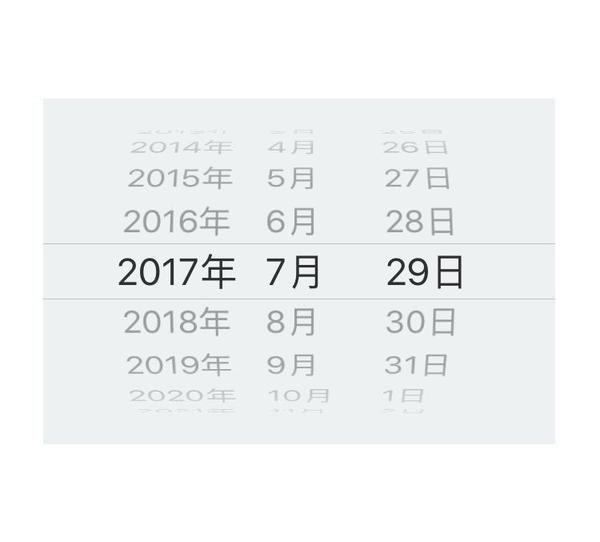
示例二:点击 UITextField 弹出 UIDatePicker 日期选择器
#import "ViewController.h"
#import "Chameleon.h"
@interface ViewController () <UITextFieldDelegate>
@property (nonatomic, strong) UITextField *textField;
@property (nonatomic ,strong) UITextField *otherTextField;
@property (nonatomic, strong) UIDatePicker *datePicker;
@end
@implementation ViewController
#pragma mark - Lifecycle
- (void)viewDidLoad {
[super viewDidLoad];
[self.view addSubview:self.textField];
[self.view addSubview:self.otherTextField];
}
#pragma mark - Custom Accessors
- (UITextField *)textField {
if (!_textField) {
_textField = [[UITextField alloc] initWithFrame:CGRectMake(30, 100, 320, 44)];
_textField.backgroundColor = [UIColor flatLimeColor];
_textField.returnKeyType = UIReturnKeyDone;
_textField.tag = 1001;
_textField.delegate = self;
}
return _textField;
}
- (UITextField *)otherTextField {
if (!_otherTextField) {
_otherTextField = [[UITextField alloc] initWithFrame:CGRectMake(30, 160, 320, 44)];
_otherTextField.backgroundColor = [UIColor flatBlueColor];
_otherTextField.returnKeyType = UIReturnKeyDone;
_otherTextField.tag = 1002;
_otherTextField.delegate = self;
}
return _otherTextField;
}
- (UIDatePicker *)datePicker {
if (!_datePicker) {
// 创建 UIDatePicker 对象
_datePicker = [[UIDatePicker alloc] init];
// 设置背景颜色
_datePicker.backgroundColor = [UIColor flatWhiteColor];
// 设置日期选择器模式:日期模式
_datePicker.datePickerMode = UIDatePickerModeDate;
// 设置可供选择的最小时间:昨天
NSTimeInterval time = 24 * 60 * 60; // 24H 的时间戳值
_datePicker.minimumDate = [[NSDate alloc] initWithTimeIntervalSinceNow:- time];
// 设置可供选择的最大时间:明天
_datePicker.maximumDate = [[NSDate alloc] initWithTimeIntervalSinceNow:time];
// 添加 Target-Action
[_datePicker addTarget:self
action:@selector(datePickerValueChanged:)
forControlEvents:UIControlEventValueChanged];
}
return _datePicker;
}
#pragma mark - IBActions
- (void)datePickerValueChanged:(id)sender {
UIDatePicker *datePicker = (UIDatePicker *)sender;
NSDate *date = datePicker.date;
NSDateFormatter *dateFormatter = [[NSDateFormatter alloc] init];
[dateFormatter setDateFormat:@"yyyy年MM月dd日"];
NSString *string = [dateFormatter stringFromDate:date];
// 将日期赋值给 textField
self.textField.text = string;
}
#pragma mark - UITextFieldDelegate
- (BOOL)textFieldShouldBeginEditing:(UITextField *)textField {
// 如果需要显示键盘,则隐藏 datePicker
if (textField.tag != 1001) {
if (self.datePicker.superview) {
[self.datePicker removeFromSuperview];
}
return YES;
}
// 如果需要弹出日期选择器,则隐藏所有键盘
[self.view endEditing:YES];
// 以动画的方式显示日期选择器
self.datePicker.frame = CGRectMake(0, [UIScreen mainScreen].bounds.size.height, [UIScreen mainScreen].bounds.size.width, 216);
[self.view addSubview:self.datePicker];
[UIView animateWithDuration:0.3f animations:^{
self.datePicker.frame = CGRectMake(0, [UIScreen mainScreen].bounds.size.height - 216, [UIScreen mainScreen].bounds.size.width, 216);
} completion:^(BOOL finished) {
}];
return NO;
}
- (BOOL)textFieldShouldReturn:(UITextField *)textField {
return YES;
}
@end效果:
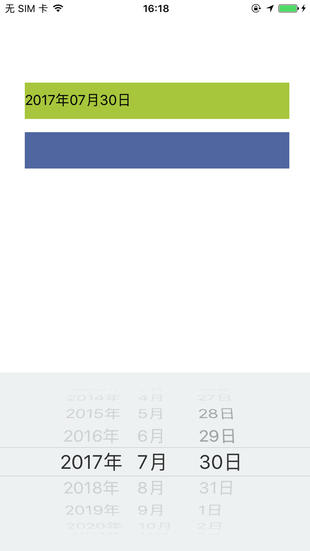
示例 2-2
将 textFileDate.inputView 设置成 UIDatePicker 可能更好:
// 1 声明datePicker设置弹出日期键盘的格式
datePicker = [[UIDatePicker alloc] init];
//datePicker.datePickerMode = UIDatePickerModeDateAndTime;
//datePicker.minuteInterval = 30;
[datePicker setDatePickerMode:UIDatePickerModeDate];
[datePicker addTarget:self
action:@selector(chooseDate:)
forControlEvents:UIControlEventValueChanged];
// 选择日期
-(void)chooseDate:(UIDatePicker *)sender {
NSDate *selectedDate = sender.date;
NSDateFormatter *formatter = [[NSDateFormatter alloc] init];
formatter.dateFormat = @"yyyy-MM-dd";
NSString *dateString = [formatter stringFromDate:selectedDate];
textFileDate.text = dateString;
}
// 设置输入的界面是时间选择的datepicker
textFileDate.inputView = datePicker;示例三:
项目需求需要做一个日期选择器,只显示年月,不需要显示日。
网上找到这篇文章,iOS - 日期选择控件 (可单独选年 / 年月 / 年月日) ,看源码实现非常麻烦。
看到 stackoverflow 上的提问 UIDatePicker select Month and Year
推荐还是自己写一个 UIPickerView 实现可能比较方便。
附录 1 UIDatePicker 源码
//
// UIDatePicker.h
// UIKit
//
// Copyright (c) 2006-2015 Apple Inc. All rights reserved.
//
#import <Foundation/Foundation.h>
#import <UIKit/UIControl.h>
#import <UIKit/UIKitDefines.h>
NS_ASSUME_NONNULL_BEGIN
// 日期选择器模式
typedef NS_ENUM(NSInteger, UIDatePickerMode) {
UIDatePickerModeTime, // 根据区域设置显示小时,分钟和可选的AM/PM(例如 6 | 53 | PM)
UIDatePickerModeDate, // 根据区域设置显示年月日(例如,11 | 15 | 2007)
UIDatePickerModeDateAndTime, // 根据区域设置显示日期,小时,分钟和可选的AM/PM(例如 Wed Nov 15 | 6 | 53 | PM)
UIDatePickerModeCountDownTimer, // 显示小时和分钟(例如 1 | 53)
} __TVOS_PROHIBITED;
// ****************************📌 UIDatePicker 头文件*****************************
NS_CLASS_AVAILABLE_IOS(2_0) __TVOS_PROHIBITED @interface UIDatePicker : UIControl <NSCoding>
// 日期选择器模式,默认为 UIDatePickerModeDateAndTime
@property (nonatomic) UIDatePickerMode datePickerMode;
// 区域,默认为 [NSLocale currentLocale]. 设置为 nil 则返回默认值
@property (nullable, nonatomic, strong) NSLocale *locale;
// 日历,默认 [NSCalendar currentCalendar]. 设置为 nil 则返回默认值
@property (null_resettable, nonatomic, copy) NSCalendar *calendar;
// 时区,默认为 nil. use current time zone or time zone from calendar
@property (nullable, nonatomic, strong) NSTimeZone *timeZone;
// 日期,当选择器创建时默认为当前日期。当选择 UIDatePickerModeCountDownTimer 模式时会被忽略,且选择器以 0:00 为起点
@property (nonatomic, strong) NSDate *date;
// 指定最小/最大日期范围。 默认值为 nil。 当 min> max 时,这些值将被忽略。
// 选择 UIDatePickerModeCountDownTimer 模式时忽略该值。
@property (nullable, nonatomic, strong) NSDate *minimumDate;
@property (nullable, nonatomic, strong) NSDate *maximumDate;
// 倒计时持续时间
// 当日期选择器的 mode 属性设置为 UIDatePickerModeCountDownTimer 时,使用此属性获取并设置当前选定的值。 此属性的类型为 NSTimeInterval,因此以秒为单位,尽管日期选择器仅显示小时和分钟。 如果日期选择器的模式不是 UIDatePickerModeCountDownTimer,则此值为 undefined; 参考date属性。 默认值为0.0,最大值为23:59(86,399秒)。
@property (nonatomic) NSTimeInterval countDownDuration;
// 显示分钟转盘的时间间隔。 间隔必须均匀分为60.默认值为1. min为1,max为30
@property (nonatomic) NSInteger minuteInterval;
// 如果动画为YES,则以动画方式转动时间转盘来显示新的日期
- (void)setDate:(NSDate *)date animated:(BOOL)animated;
@end
NS_ASSUME_NONNULL_END参考
- 实现点击 UITextField 弹出 UIDatePicker 日期选择器